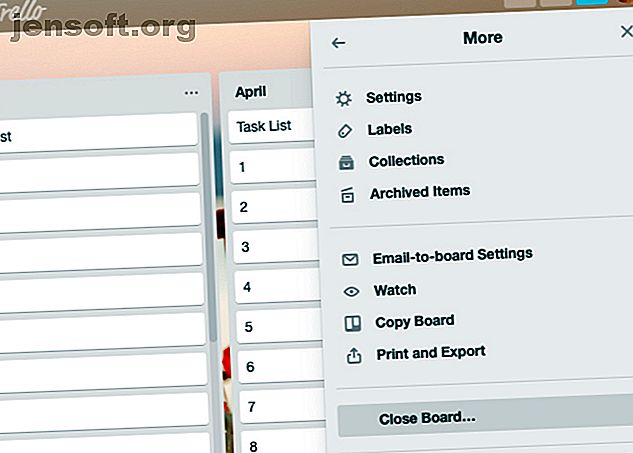
अपने ट्रेलो बोर्ड्स को कैसे साफ और अस्वीकृत करें: 5 सरल उपाय
विज्ञापन
यदि आप Trello का उपयोग बहुत बार और अक्सर करते हैं, तो आपके Trello बोर्ड संभवतः काफी अव्यवस्थित हैं। यह सुनिश्चित करना एक अच्छा विचार है कि यह सुनिश्चित करने के लिए कि रडार आपके राडार से फिसल न जाए।
सफाई का एक स्थान ट्रोलो को नेविगेट करने में आसान और सही डेटा खोजने में आसान बना देगा। पता नहीं कहां से शुरू करना है? इन सरल गतिविधियों से शुरुआत करें और संबंधितों को अपने नियमित ट्रेलो सफाई दिनचर्या का हिस्सा बनाएं।
1. पुरालेख पुराने बोर्डों

यदि ऐसे कोई बोर्ड हैं, जिन्होंने बहुत अधिक गतिविधि नहीं देखी है और शायद नहीं करेंगे, तो आप उन्हें संग्रहित करने पर विचार कर सकते हैं। आप दिखाएँ मेनू> अधिक के पीछे छिपे हुए बोर्ड विकल्प के साथ बोर्डों को संग्रहित कर सकते हैं।
(आपको पृष्ठ के शीर्ष दाईं ओर अपने gravatar के नीचे Show Menu बटन मिलेगा।)
एक संग्रहीत बोर्ड अच्छे के लिए नहीं गया है। यह केवल छिपा हुआ है और आप इसे बोर्डों मेनू के माध्यम से पुनः प्राप्त कर सकते हैं। इस मेनू का उपयोग करने के लिए, पृष्ठ के शीर्ष पर होम बटन के बगल में बोर्डों बटन पर क्लिक करें।
इसके बाद, अपने संग्रहीत बोर्डों की सूची को प्रकट करने के लिए मेनू में बंद किए गए बोर्ड आइटम देखें पर क्लिक करें। जिस बोर्ड को आप पुनः प्राप्त करना चाहते हैं, उसके बगल में पुनः खोलें पर क्लिक करें। यदि आप सुनिश्चित हैं कि आप इसे कभी वापस नहीं चाहते हैं, तो आप इसके बजाय हटाएं पर क्लिक कर सकते हैं।
आप मेनू को थोड़ा साफ करने के लिए बोर्डों के मेनू में कुछ तारांकित बोर्डों को अनपिन करना चाह सकते हैं।
2. पुरालेख गैर-सूचीबद्ध सूचियाँ और कार्ड

ट्रेलो सूची और कार्ड भी कई बार हाथ से निकल सकते हैं। उन लोगों को संग्रहीत क्यों नहीं करें जो विचलित, अप्रयुक्त या अब प्रासंगिक नहीं हैं?
किसी सूची को संग्रहीत करने के लिए, पहले सूची के नाम के आगे सूची क्रिया बटन ( तीन बिंदु ) पर क्लिक करें। अब आर्काइव इस सूची विकल्प का चयन करें जो परिणामी मेनू में दिखाई देता है।
कार्ड्स के लिए, आपको ट्रेलो क्विक-एडिट मेनू में आर्केल ऑप्शन मिलेगा कि कैसे ट्रेलो का उपयोग करें: 10 सामान्य प्रश्न शुरुआती प्रश्न, उत्तर दिए गए कैसे ट्रोलो का उपयोग करें: 10 सामान्य प्रश्न शुरुआती प्रश्न पूछें, उत्तर दिया कि क्या आप ट्रेलो के लिए नए हैं, तो ये उपयोगी Trello शॉर्टकट्स और टिप्स कुछ ही समय में आपको प्रोजेक्ट मैनेजमेंट टूल के हैंग होने में मदद करेंगे। अधिक पढ़ें । इस मेनू को प्रकट करने के लिए, ई कुंजी को टैप करें या पेंसिल आइकन पर क्लिक करें जो तब दिखाई देता है जब आप कार्ड पर होवर करते हैं।
आर्काइव विकल्प कार्ड बैक पर कार्रवाई के तहत भी दिखाई देता है। (कार्ड वापस करने की बात करते हुए, यहां, आप गतिविधि अनुभाग के बगल में छिपाने के विवरण लिंक पर क्लिक करके कार्ड गतिविधि को दृष्टि से बाहर रख सकते हैं।)

संग्रहीत बोर्डों की तरह, संग्रहीत सूचियाँ और कार्ड भी सुरक्षित हैं। आप उन्हें शो मेनू> अधिक> संग्रहीत आइटम से किसी भी समय देख और पुनर्प्राप्त कर सकते हैं।
एक निर्धारित समय पर संबंधित बोर्ड पर स्वचालित रूप से दिखाना चाहते हैं? यदि आप कार्ड स्नूज़ पावर-अप को बाद के लिए कार्ड स्नूज़ करने के लिए प्राप्त करते हैं तो आप ऐसा कर सकते हैं।
वैसे, पॉवर-अप और कुछ नहीं है, बल्कि ट्रेलो की शर्तों में एक ऐड-ऑन है और कार्ड स्नूज़, केवल एक है जो ट्रेलो पावर-अप्स है जो आपके वर्कफ़्लो को बढ़ावा देगा। आप पावर मेनू को शो मेनू> पावर-अप से इंस्टॉल कर सकते हैं।
3. स्टिकर, लेबल और एक्सटेंशन को साफ करें

स्टिकर दिलचस्प दिखने का एक मजेदार तरीका है, लेकिन उनके साथ ओवरबोर्ड जाना आसान है। दृश्य अव्यवस्था को कम करने के लिए विशिष्ट बोर्डों या कार्ड से स्टिकर से छुटकारा पाएं। आप केवल बोर्ड दृश्य से स्टिकर निकाल सकते हैं। अपने निकालें विकल्प को प्रकट करने के लिए स्टिकर पर होवर करें।
लेबल भी Trello अव्यवस्था में योगदान कर सकते हैं। हम इस विभाग से एक्स्ट्रा को भी काटने की सलाह देते हैं।
लेबल हटाने के लिए, पहले किसी भी कार्ड के त्वरित-संपादन मेनू से लेबल संपादित करें पर क्लिक करें । इससे उस बोर्ड के लिए उपलब्ध सभी लेबल का पता चलता है। फिर उस लेबल के बगल में स्थित पेंसिल आइकन पर क्लिक करें जिससे आप छुटकारा पाना चाहते हैं। अगले में दिखाई देने वाले बदलें लेबल पॉपअप में, नीचे दाईं ओर स्थित हटाएँ बटन पर क्लिक करें।
इससे पहले कि आप विलोपन की पुष्टि करें, ध्यान रखें कि आप सभी लिंक किए गए कार्ड से न केवल चयनित लेबल खो देंगे, बल्कि इसका संपूर्ण इतिहास भी होगा।
स्टिकर और लेबल की तरह, Trello एक्सटेंशन आपके काम को आसान बना सकता है। लेकिन उनमें से बहुत सारे होने के नाते इस तरह के एक महान विचार नहीं है। खरपतवारों को बाहर निकाल दें जिनकी अब आपको जरूरत नहीं है / उपयोग करें।
4. पुराना डेटा निर्यात करें

क्या आपने ट्रेलो में युगों पहले से अप्रासंगिक डेटा रखा है क्योंकि आपको किसी दिन इसकी आवश्यकता हो सकती है? हो सकता है कि उस डेटा को कहीं और स्टोर करने और ट्रेलो से इसे हटाने का समय आ गया हो।
ट्रेलो आपको JSON प्रारूप में डेटा निर्यात करने देता है, जो आदर्श नहीं है क्योंकि प्रारूप को पार्स करना आसान नहीं है। शुक्र है, आप Trello बोर्ड डेटा को स्प्रैडशीट प्रारूप में खींचने के लिए Trello के लिए निर्यात की तरह एक ब्राउज़र एक्सटेंशन प्राप्त कर सकते हैं। यह इसे और अधिक पठनीय रखता है।
यदि आप अभी भी JSON को निर्यात करना चाहते हैं, तो आप Show Menu> More> Print और Export से ऐसा कर सकते हैं। यहां, Trello Business Class उपयोगकर्ता, CSV फ़ाइल में बोर्ड डेटा निर्यात करने का विकल्प देखेंगे। यदि आपके पास बिजनेस क्लास खाता नहीं है, तो विकल्प धूसर हो जाता है।
5. एक नई उपयोगकर्ता शैली प्राप्त करें

स्टाइलिश प्रयोज्य के लिए अपने पसंदीदा वेब एप्लिकेशन के लेआउट को बदलने का एक आसान तरीका है। इसकी वेबसाइट आपको ट्रेलो से विशिष्ट तत्वों को बदलने, छिपाने या उनसे छुटकारा पाने के लिए उपयोगकर्ता शैली या थीम प्रदान करेगी।
उदाहरण के लिए, ट्रेलो फ्लैट मिनिमल एक चापलूसी और अधिक कॉम्पैक्ट-दिखने वाला लेआउट बनाता है। इसके बाद व्हाइट बोर्ड विथ कलर्ड हैडर है, जो ट्रेलो को क्लीनर लुक देता है। एक स्लिमर बोर्ड्स मेनू के लिए ट्रेलो स्लिम बोर्डों की कोशिश करें।
अपने Trello बोर्डों एक नया रूप दे
Trello अपने आप में बहुत व्यवस्थित है और इस तरह के एक जटिल ऐप के लिए उपयोग करना आसान है। लेकिन इसकी जटिलता के लिए नियमित उपयोग के साथ यह अव्यवस्थित हो जाता है।
यही कारण है कि यह आपके लिए बेहतर Trello वर्कफ़्लो के लिए समय-समय पर अपने बोर्डों को साफ करने के लिए है 5 उत्पादकता युक्तियाँ प्रत्येक ट्रोलो उपयोगकर्ता को 5 उत्पादकता युक्तियों का उपयोग करना शुरू करना चाहिए प्रत्येक ट्रोलो उपयोगकर्ता को ट्रेलो के महान होने के कारण का उपयोग करना शुरू करना चाहिए। इसकी कई उत्पादकता विशेषताएं हैं, जिन्हें मंच में बनाया गया है। यहां कुछ ऐसे हैं जो उपयोगी साबित होंगे। अधिक पढ़ें । और जब आप इस पर हों, तो अपने पूरे डिजिटल जीवन की सफाई कैसे करें। कोनमारी विधि आपके डिजिटल जीवन के लिए लागू होती है। कोनमारी विधि आपके डिजिटल जीवन के लिए लागू होती है। आराम। कोनमारी विधि को अपने डिजिटल जीवन में लागू करने का तरीका यहां बताया गया है। अधिक पढ़ें ?

